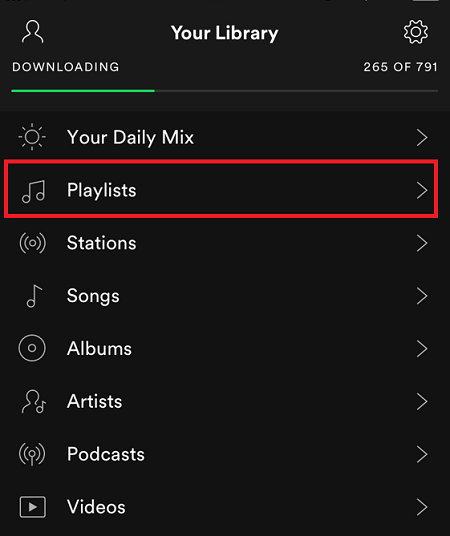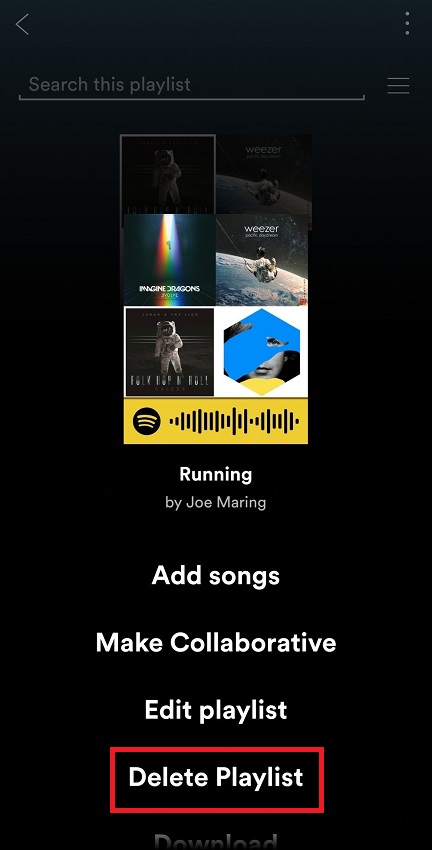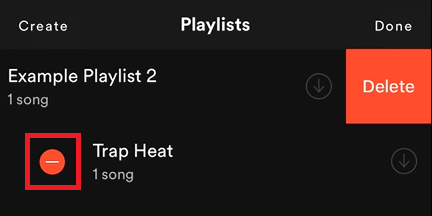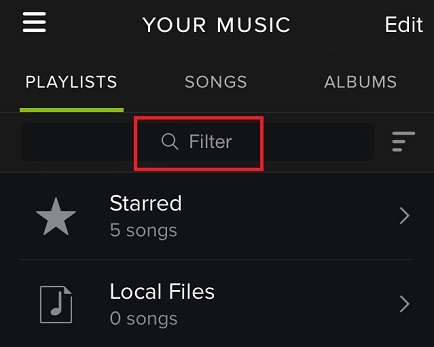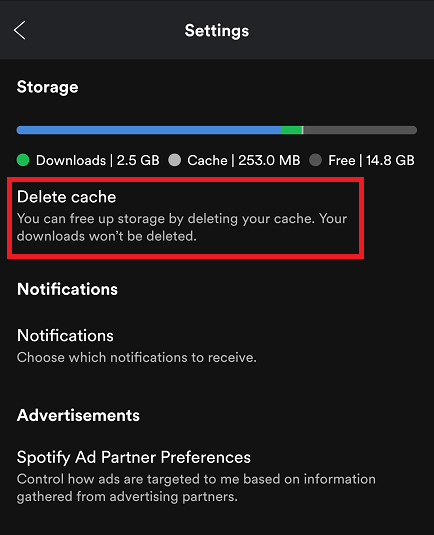Lisez l’article pour plus d’informations
De nombreux mélomanes qui utilisent un énorme service de streaming comme Spotify ou Apple Music ont tendance à se transformer en thésauriseurs à un moment donné. Après des mois, voire des années, de collecte de musique, vous pourriez vous retrouver avec une immense bibliothèque remplie d’une tonne de chansons que vous ne voudrez peut-être plus écouter, vous obligeant à sauter chaque fois que vous tomberez dessus, ruinant votre flux.
Bien sûr, parfois la nostalgie entre en jeu et vous êtes heureux d’entendre une chanson que vous n’avez pas entendue depuis longtemps, mais à quelle fréquence cela se produit-il? Un scénario beaucoup plus probable est celui où vous êtes frustré d’avoir à choisir manuellement les chansons que vous souhaitez écouter parmi tant d’entre elles que vous devez sauter.
Alors, que pouvez-vous faire lorsque vous arrivez à ce point? Eh bien, il y a quelques options à essayer.
Supprimer une liste de lecture
Tout d’abord, il faut dire que Spotify ne vous permet pas de supprimer vos chansons en bloc. Dans le passé, il y avait une option très pratique dans la version de bureau où vous pouviez simplement cliquer sur une chanson au hasard, maintenir enfoncée Ctrl + A, puis appuyez sur le bouton Supprimer de votre clavier.
Malheureusement, cette option est révolue depuis longtemps. N’hésitez pas à essayer quand même si vous n’avez pas mis à jour votre Spotify depuis un certain temps. Vous ne savez jamais non plus quand ils pourraient réintégrer la fonctionnalité.
Mais, comme la majorité des utilisateurs ne pourront pas utiliser l’astuce Ctrl + A, votre meilleur pari est de supprimer les listes de lecture. C’est le seul endroit où vous pouvez trouver vos chansons dans un groupe et les supprimer en masse. Voici comment procéder:
-
Ouvrez Spotify.
-
-
Sélectionner Playlists.
-
Appuyez sur la liste de lecture que vous souhaitez supprimer.
-
Sélectionner Supprimer la playlist.
La méthode ci-dessus est indiquée sur un téléphone Android, mais elle est à peu près la même pour iOS, avec une commodité supplémentaire qui facilite la suppression de plusieurs listes de lecture. Au lieu d’une icône à trois points, vous verrez un Éditer option. Une fois que vous le touchez, voici ce que vous devriez voir:
À partir de là, vous pouvez facilement supprimer une liste de lecture en appuyant sur le signe moins rouge à gauche et en confirmant la suppression. Chaque chanson figurant dans la liste de lecture sera supprimée. Mais si le ou les morceaux sont dans plusieurs listes de lecture, ils resteront dans votre bibliothèque jusqu’à ce que vous ayez supprimé toutes les listes de lecture pertinentes.
Filtrer les chansons
Même si ce n’est pas exactement une suppression massive, cela peut vous aider à désencombrer votre bibliothèque tout de même. Une fois que vous faites défiler vers le haut de vos listes de lecture de musique, vous verrez une icône de filtre avec la barre de recherche.
À partir de là, vous pouvez rechercher des listes de lecture et de la musique spécifiques que vous souhaitez supprimer ou les trier en fonction de divers critères. Ceci est particulièrement pratique si vous essayez de supprimer un artiste, un album ou un genre en particulier.
Vous pouvez choisir de filtrer les options suivantes:
- Téléchargements – Il s’agit de n’importe quelle chanson que vous avez téléchargée pour une lecture hors ligne
- Pertinence – Ce sont les chansons les plus pertinentes pour vos habitudes d’écoute
- Nom – Place vos listes de lecture par ordre alphabétique
- Récemment joué – Ce sont les chansons que vous avez jouées, enfin, récemment
- Récemment ajouté – Filtrez les chansons que vous avez ajoutées dans l’ordre chronologique
Garder les «Téléchargements» cochés; vous pouvez ajouter l’un des filtres énumérés ci-dessus en limitant votre recherche à ceux qui occupent réellement de l’espace.
Vous avez peut-être adoré le ska au lycée, mais ce n’est pas exactement ce que vous voulez écouter pendant vos trajets matinaux. Le filtrage rend la navigation dans votre musique beaucoup plus pratique et vous aide à éliminer plus rapidement l’encombrement indésirable.
Suppression de favoris
Spotify est génial car il vous permet de toucher rapidement l’icône du cœur sur n’importe quelle chanson que vous aimez. Cette fonction peut être utilisée pour stocker des chansons dans la liste de lecture « Favoris ». Heureusement, il est possible de les supprimer à votre guise.
Même s’il faut du temps pour les supprimer un par un, suivez ces instructions pour supprimer vos «Favoris»:
- Accédez à la bibliothèque située dans le coin inférieur droit de votre écran
- Appuyez sur la liste de lecture «Chansons aimées»
- Localisez les trois points verticaux à côté de chaque chanson et appuyez dessus
- Appuyez sur « Aimé » en haut
Cela «détachera» la chanson et la supprimera de vos favoris. Il peut être plus facile de le faire à partir d’un bureau. Accédez à votre navigateur préféré, connectez-vous à Spotify et procédez comme suit:
- Cliquez sur «Votre bibliothèque» située sur le côté droit
- Passez votre curseur sur une chanson
- Cliquez sur les trois points horizontaux
- Cliquez sur « Supprimer de vos chansons préférées »
L’exécution de cette action semble être légèrement plus rapide que sur un appareil mobile, mais vous devrez toujours les supprimer individuellement.
Vider le cache
Si vous souhaitez supprimer vos chansons Spotify car elles occupent trop d’espace sur votre appareil, Spotify a une meilleure option. L’une des mises à jour les plus récentes propose une fonction qui vous permet de vider le cache de l’application sans perdre votre musique.
Avant la mise à jour, l’effacement du cache signifiait que vos données étaient perdues et que toutes vos chansons avaient disparu. Cela aurait été le moyen le plus pratique de supprimer toute la musique Spotify. Cependant, cette fonctionnalité est toujours utile à tous ceux qui souhaitent libérer un espace précieux sur leur appareil.
La façon de procéder est très simple. Accédez simplement au Réglages menu. En dessous de Espace de rangement, vous verrez le Supprimer le cache option. Appuyez dessus et confirmez la suppression.
L’option est disponible sur Android et iOS et se trouve dans le même menu. Il dégagera une tonne d’espace et vous permettra toujours d’avoir votre musique préférée.
Le dernier mot
L’absence d’une fonction de suppression en masse est certainement décevante pour certains. Malheureusement, il n’y a pas de bon 3rd des applications de fête qui peuvent y arriver. Si vous voulez vraiment vous débarrasser de toutes vos chansons Spotify, les options ci-dessus sont les seules qui s’offrent à vous.
Si vous avez trop de chansons pour une suppression manuelle, la suppression d’une liste de lecture entière à la fois est la voie à suivre. Et si vous n’avez pas organisé vos chansons en listes de lecture, les filtres peuvent vous aider à supprimer les chansons dont vous n’avez plus besoin. Lorsque tout le reste échoue, vous pouvez toujours désactiver votre compte et recommencer.